win11电脑怎么配置应用开机启动 Win11开机自启动项设置方法
更新时间:2024-11-19 09:56:04作者:xiaoliu
Win11作为最新一代的操作系统,吸引了众多用户的关注,在使用Win11电脑时,如何配置应用开机启动成为了不少用户关心的问题。Win11开机自启动项设置方法可以帮助用户轻松实现开机自动启动应用程序的功能,提高工作效率和用户体验。今天我们就来详细介绍一下Win11开机自启动项设置方法,让您的Win11电脑更加智能便捷。
操作方法:
1.进入电脑桌面,鼠标右键点击开始菜单图标。

2.在展开的选项中,点击打开任务管理器。
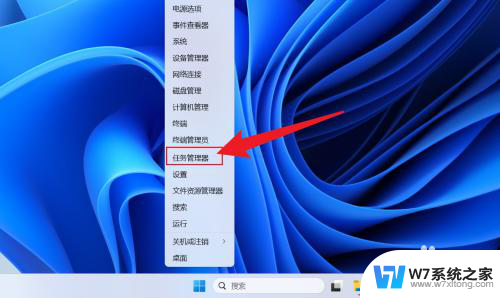
3.在任务管理器中,点击启动应用。
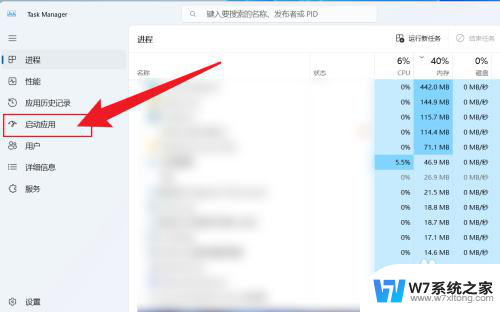
4.点击应用名称,选择启用或者禁用即可。

以上就是win11电脑怎么配置应用开机启动的全部内容,有需要的用户就可以根据小编的步骤进行操作了,希望能够对大家有所帮助。
win11电脑怎么配置应用开机启动 Win11开机自启动项设置方法相关教程
-
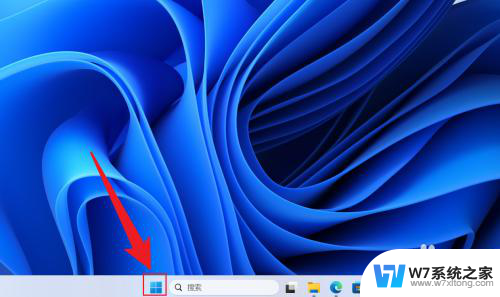 win11怎么设置应用开机启动 Win11开机启动项设置步骤
win11怎么设置应用开机启动 Win11开机启动项设置步骤2024-03-13
-
 win11自定义开机启动文件夹 win11开机启动项设置方法
win11自定义开机启动文件夹 win11开机启动项设置方法2024-02-17
-
 win11 设置开机自启动软件 Win11开机自启动软件设置方法
win11 设置开机自启动软件 Win11开机自启动软件设置方法2024-11-01
-
 win11开机启动时自动打开默认应用 win11开机自启动软件设置方法
win11开机启动时自动打开默认应用 win11开机自启动软件设置方法2024-11-16
- windows11开机自动启动软件怎么关 Win11自动启动应用关闭方法
- win11怎么设置qq自启动 电脑开机后QQ自动启动的设置步骤
- win11设置开启启动 Win11开机启动项设置教程
- win11如何禁止应用开机启动 Windows11如何禁止应用开机自启动
- win11设置开机启动项在哪里 win11开机启动项在哪里调整
- win11开机自启动文件夹 win11开机启动项添加方法
- win11怎么把开始为何在左边 Win11开始菜单怎么调整到左边
- 手机投屏win11笔记本电脑怎么设置 手机电脑投屏连接教程
- win11比win10大多少g Win11系统相比Win10占用内存少吗
- windows11wlan不见了 Win11电脑wifi连接图标消失了怎么办
- win11任务栏怎么永不合并 win11任务栏怎么调整不合并
- win11如何修改鼠标光标 word光标设置方法
win11系统教程推荐
- 1 电脑麦克风怎么打开win11 Win11麦克风权限开启方法
- 2 win11如何设置文件后缀 win11文件后缀修改方法
- 3 指纹录入失败 win11 荣耀50指纹录入失败怎么办
- 4 win11防火墙拦截 Win11 24H2版内存隔离功能如何开启
- 5 如何关闭win11的防火墙和杀毒软件 win11如何关闭防火墙和杀毒软件
- 6 win11显示 任务栏右边 Win11任务栏靠右对齐的方法
- 7 win11不显示视频预览图 Win11 24H2升级后图片无法打开怎么办
- 8 win11禁止系统隔离危险文件 Win11 24H2版内存隔离功能开启步骤
- 9 win11右键怎么设置多几个选项 Win11右键菜单默认显示更多选项怎么自定义设置
- 10 win11电脑设置共享 Win11文件夹共享设置教程